win7忘记开机密码如何解决 如何使用重置软件重置win7开机密码
win7忘记开机密码如何解决,在日常使用电脑的过程中,我们可能会遇到一些问题,比如忘记了Windows 7的开机密码,当发生这种情况时,我们不必惊慌,因为有很多方法可以帮助我们解决这个问题。其中一种方法是使用重置软件来重置Windows 7的开机密码。这种软件可以帮助我们轻松地恢复对电脑的访问权限,而不会损坏系统或丢失数据。接下来我将介绍一些常用的重置软件,以及如何使用它们来重置Windows 7的开机密码。
具体方法:
1、在控制面板中点击“用户账户”,选择左手边的“创建密码重设盘”。
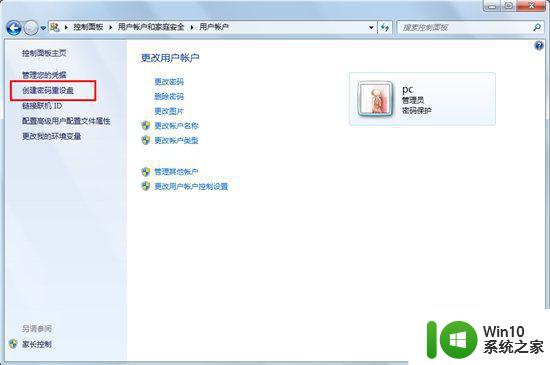
2、此时如果没有将U盘或软盘放入电脑,则会弹出以下界面。所以,请谨记“密码重设盘”是一定要在有U盘或者软盘的情况下,才能操作的。
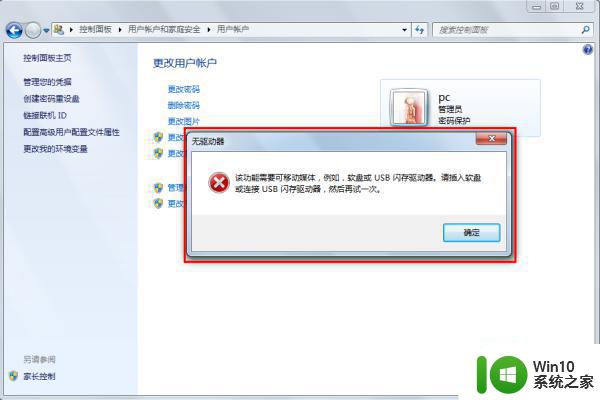
3、一旦放入U盘或者软盘之后,再点击“创建密码重设盘”。就会出现“密码重设盘”的设置向导了,点击下一步,在驱动器中创建一个密码密匙盘;再点击下一步,输入当前用户密码;然后点击下一步就开始创建密码重置磁盘了。
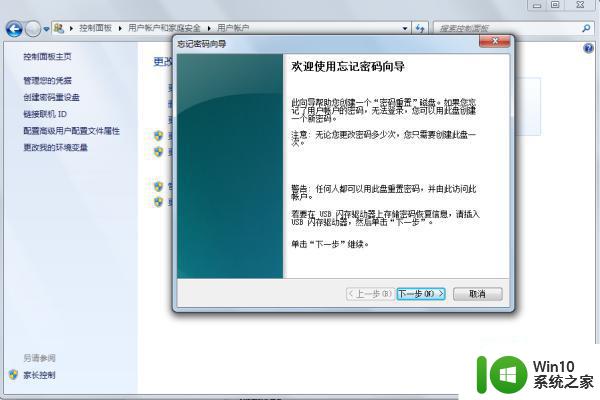
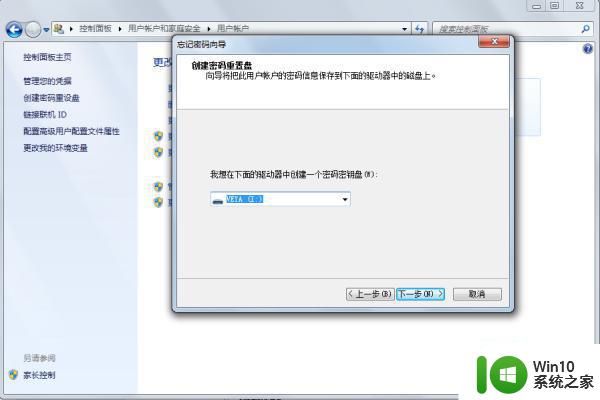
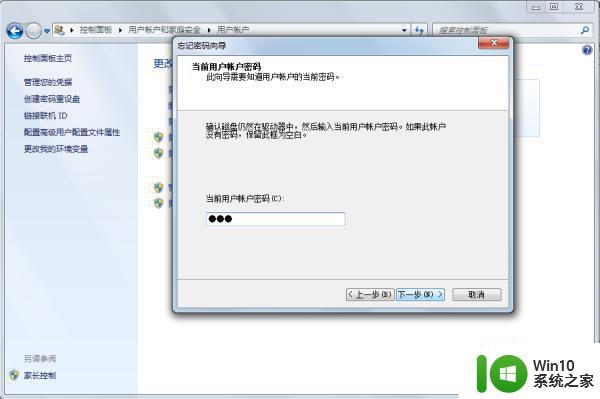
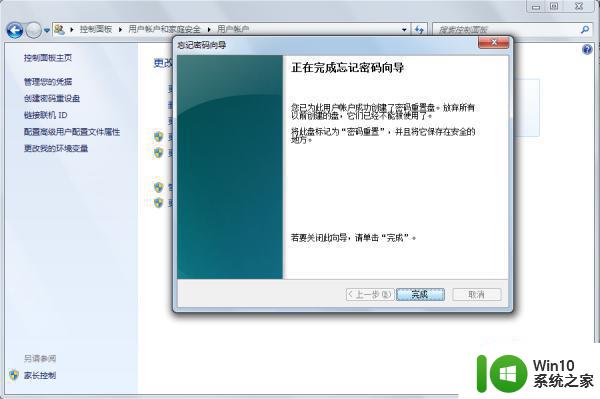
4、点击“完成”则标志着彻底完成“密码重设盘”的创建,此时。在你的U盘或者软盘中就会出现一个“userkey.psw”。
5、在此之后,只要登陆时输错登陆密码,则会出现“重设密码”选项。当然,前提也是将已设置好“密码重设盘”的U盘或者软盘放入电脑中。此时,你便可以在密码重置向导的指导下进行密码重置,重新登陆


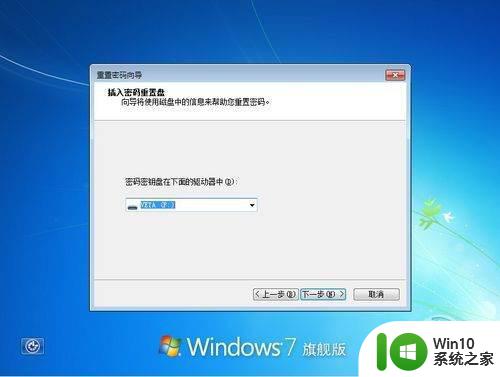
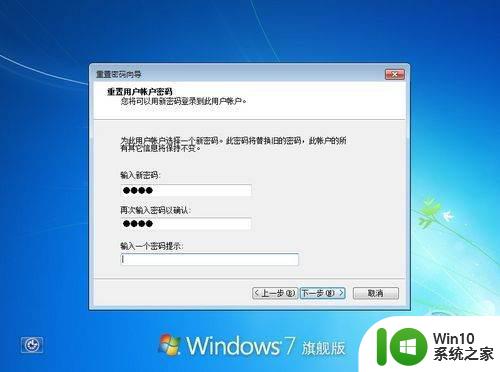
以上就是解决win7忘记开机密码的全部步骤,有需要的用户可以根据这些步骤进行操作,希望这些信息对大家有所帮助。
win7忘记开机密码如何解决 如何使用重置软件重置win7开机密码相关教程
- win7忘记密码怎么开机 win7忘记登录密码如何重置
- win7忘记密码怎么办 win7忘记开机密码如何重置
- win7忘记开机密码如何处理 win7开机密码忘了怎么办
- 如何使用U盘重置windows7系统开机密码 windows7系统开机密码忘记怎么办
- win7电脑开机密码忘记了怎么重置 win7电脑开机密码忘了怎么恢复
- 开机密码忘了怎么解除电脑开机密码w7 如何重置Windows 7电脑的开机密码
- 怎样解锁window7开机密码 Win7电脑密码忘了怎么重置
- win7忘记开机密码怎么破解 win7系统重置开机密码的步骤和方法
- win7开机密码忘记了的解决方法 win7忘记电脑密码的解决办法
- window7怎么破解电脑开机密码 window7如何重置开机密码
- win7电脑忘记密码怎么办 Win7系统忘记开机密码怎么破解
- win7如何设置开机密码和锁屏密码 win7如何设置开机密码和锁屏密码步骤详解
- window7电脑开机stop:c000021a{fata systemerror}蓝屏修复方法 Windows7电脑开机蓝屏stop c000021a错误修复方法
- win7访问共享文件夹记不住凭据如何解决 Windows 7 记住网络共享文件夹凭据设置方法
- win7重启提示Press Ctrl+Alt+Del to restart怎么办 Win7重启提示按下Ctrl Alt Del无法进入系统怎么办
- 笔记本win7无线适配器或访问点有问题解决方法 笔记本win7无线适配器无法连接网络解决方法
win7系统教程推荐
- 1 win7访问共享文件夹记不住凭据如何解决 Windows 7 记住网络共享文件夹凭据设置方法
- 2 笔记本win7无线适配器或访问点有问题解决方法 笔记本win7无线适配器无法连接网络解决方法
- 3 win7系统怎么取消开机密码?win7开机密码怎么取消 win7系统如何取消开机密码
- 4 win7 32位系统快速清理开始菜单中的程序使用记录的方法 如何清理win7 32位系统开始菜单中的程序使用记录
- 5 win7自动修复无法修复你的电脑的具体处理方法 win7自动修复无法修复的原因和解决方法
- 6 电脑显示屏不亮但是主机已开机win7如何修复 电脑显示屏黑屏但主机已开机怎么办win7
- 7 win7系统新建卷提示无法在此分配空间中创建新建卷如何修复 win7系统新建卷无法分配空间如何解决
- 8 一个意外的错误使你无法复制该文件win7的解决方案 win7文件复制失败怎么办
- 9 win7系统连接蓝牙耳机没声音怎么修复 win7系统连接蓝牙耳机无声音问题解决方法
- 10 win7系统键盘wasd和方向键调换了怎么办 win7系统键盘wasd和方向键调换后无法恢复
win7系统推荐
- 1 风林火山ghost win7 64位标准精简版v2023.12
- 2 电脑公司ghost win7 64位纯净免激活版v2023.12
- 3 电脑公司ghost win7 sp1 32位中文旗舰版下载v2023.12
- 4 电脑公司ghost windows7 sp1 64位官方专业版下载v2023.12
- 5 电脑公司win7免激活旗舰版64位v2023.12
- 6 系统之家ghost win7 32位稳定精简版v2023.12
- 7 技术员联盟ghost win7 sp1 64位纯净专业版v2023.12
- 8 绿茶ghost win7 64位快速完整版v2023.12
- 9 番茄花园ghost win7 sp1 32位旗舰装机版v2023.12
- 10 萝卜家园ghost win7 64位精简最终版v2023.12